Thunderbird Kullanarak IMAP Gelen Kutunuza Çevrimdışı Nasıl Erişilir
Çeşitli / / February 12, 2022
biz olarak daha önce tartışıldıIMAP, postaları sunucudan bilgisayarınıza indirip senkronize etmenizi ve bunlara Microsoft Outlook, Mozilla Thunderbird vb. posta istemcilerinin yardımıyla erişmenizi sağlayan bir posta protokolüdür.
IMAP teknolojisinde bir dezavantaj vardır - tüm postalara erişmek için bir sunucu bağlantısı gereklidir. Bu, internete bağlı olmadığınızda postalarınıza erişemeyeceğiniz anlamına gelir. Posta istemcinizin bunları almak için seçenekleri olana kadar olmaz. yıldırım kuşu, Mozilla'nın e-posta aracı, bu tür seçeneklere sahiptir ve bu makalede tartışacağımız şey budur.
Çevrimdışı posta okuma özelliğini etkinleştirmek için Araçlar-> Hesap Ayarları'na gidin.
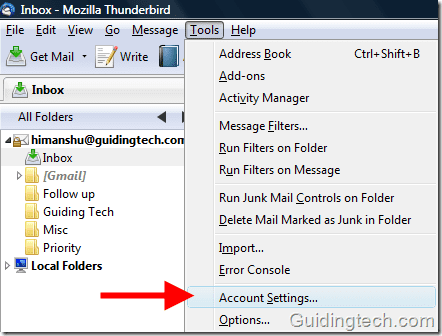
Hesap ayarları panelinde, sol bölmedeki “Senkronizasyon ve Depolama” seçeneğine gidin. Altında Mesaj Senkronizasyonu alanında “Bu hesap için mesajları bu bilgisayarda tut” seçeneğinin yanındaki kutuyu işaretleyin.
Şimdi altında Disk alanı alanında, “Yaştan bağımsız olarak tüm mesajları yerel olarak senkronize et” seçeneğini işaretleyin. Tüm mesajların bilgisayarınıza indirileceğini onaylayacaktır.
Disk alanını kurtarmak için başka bir seçenek var. Uygun seçeneği işaretleyin. "Hiçbir mesajı silme" seçeneğini işaretlemeyi tercih ettim çünkü eğer Thunderbird bir postayı silerse posta sunucusundan da kaybolacaktır.
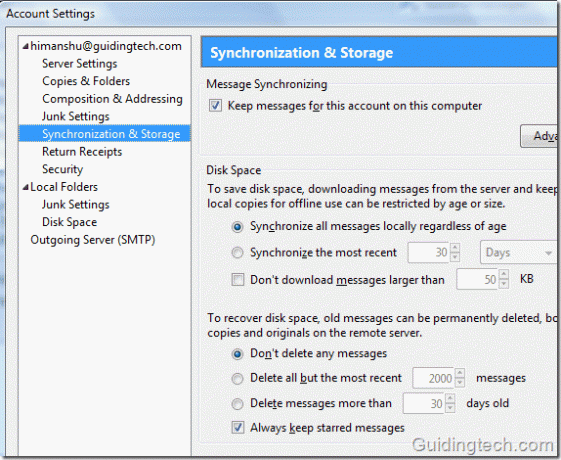
Şimdi Dosya-> Çevrimdışı-> Şimdi İndir/Senkronize Et'e gidin.
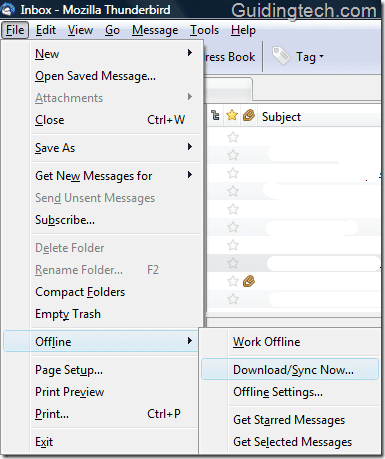
Mesajları indir ve senkronize et penceresi açılacaktır. Gerekli tüm seçenekleri kontrol edin. "İndirme ve/veya senkronizasyon tamamlandıktan sonra çevrimdışı çalış" seçeneğinin yanındaki kutuyu işaretleyin. Tamam düğmesine tıklayın.

Tüm e-postaları bilgisayarınıza indirecek ve senkronize edecektir. Tamamlandığında, çevrimdışı moda geçeceksiniz. Kendinizi temin etmek için, istemcinin sol alt kısmında bulunan simgeyi kontrol edin. Küçük bir kırmızı çarpı varsa, çevrimdışı moddasınız demektir.

Artık çevrimdışı moddasınız ve internet bağlantınız kesilse bile e-postalara erişilebilir. Ayrıca programı kapatabilirsiniz ve tekrar açtığınızda tüm e-postalarınıza erişmeye devam edebileceksiniz.
Çevrimdışı modda yeni bir posta oluşturabilir, postayı iletebilir veya silebilirsiniz. Ne zaman çevrimiçi olursanız, Thunderbird tüm çevrimdışı etkinliklerinizi posta sunucusuyla hemen eşitler.
İnternete nasıl geri dönülür
Tekrar çevrimiçi olmak için sol alttaki küçük küçük simgeye tıklayın. Dosya-> Çevrimdışı-> Çevrimdışı çalış'ı seçerek de çevrimiçi olabilirsiniz.
Bu kadar. Bu şekilde Thunderbird'de IMAP kullanırken tüm postalarınıza çevrimdışı olarak kolayca erişebilirsiniz.
Son güncelleme 02 Şubat 2022
Yukarıdaki makale, Guiding Tech'i desteklemeye yardımcı olan bağlı kuruluş bağlantıları içerebilir. Ancak, editoryal bütünlüğümüzü etkilemez. İçerik tarafsız ve özgün kalır.



